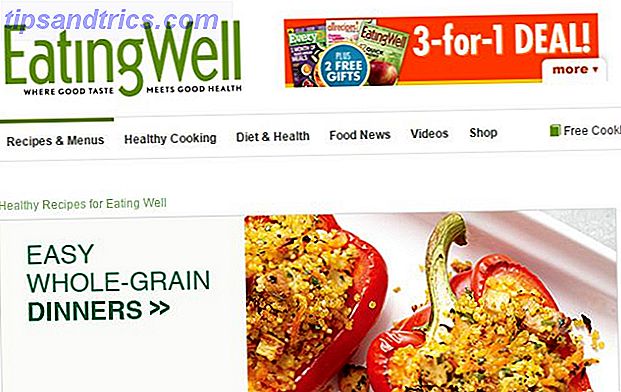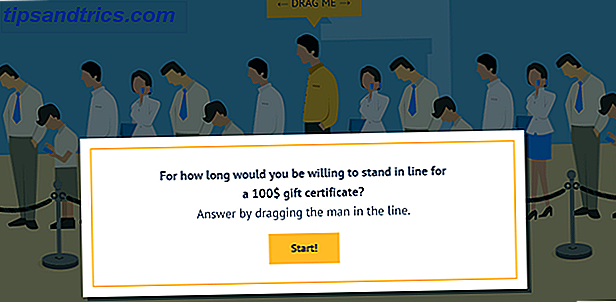Aquele telefone antigo Android que você tem por aí quando você atualizou é realmente muito mais capaz do que você pensa. Na verdade, ao conectá-lo à sua TV e usar alguns controles Bluetooth baratos, você pode transformá-lo em um console de jogos retrô com todos os jogos Nintendo 64, Dreamcast, SNES, Game Boy e Atari do mundo à sua disposição.
Este é um projeto rápido e fácil, sem necessidade de programação ou construção. Excluindo o telefone, as peças devem custar cerca de US $ 50 no total. O que você disse? Interessado?
Etapa 1: você precisará disso

Você precisará de algumas coisas para começar:
- Telefone ou tablet Android
- HDTV
- Adaptador MHL para HDMI
- Cabo de carregamento micro-usb
- cabo HDMI
- Pelo menos um controlador sem fio Bluetooth
Suas opções de controlador para Android são largas, de Wiimotes Como usar seu WiiMote como um controlador para o seu dispositivo Android Como usar o seu WiiMote como um controlador para o seu dispositivo Android Use o seu WiiMote como um gamepad para o seu tablet ou telefone Android. As telas sensíveis ao toque são ótimas para alguns jogos, mas para outras você só precisa de uma resposta tátil. Então, se você preferir fazer o seu jogo ... Leia mais para controladores PS3 Como conectar um controlador PS3 para o seu telefone Android ou Tablet Como conectar um controlador PS3 para o seu telefone Android ou Tablet Se você tem um controlador PS3 velho que cerca, conecte-o ao seu telefone ou tablet Android para uma incrível experiência de jogos para dispositivos móveis. Leia mais para controladores Xbox 360 Como conectar um controlador de jogo para o Android para Gameplay Console-like Como conectar um controlador de jogo para Android para Gameplay console-like Vamos enfrentá-lo, os controles de toque são terríveis para muitos jogos. Você já tentou jogar um jogo de plataforma em uma tela sensível ao toque? É um exercício de frustração. A boa notícia é que você pode conectar um ... Leia mais para controladores Bluetooth genéricos Melhore o jogo do Android com essas opções de controlador Melhore o jogo do Android com essas opções de controlador O jogo em uma tela sensível ao toque pode ser difícil e frustrante. Apesar de ser capaz de sacar o seu telefone Android e esgueirar-se em um pouco de Final Fantasy no seu horário de almoço é ótimo, não tendo nenhum feedback tátil ... Leia mais; Estarei usando os controladores Red Samurai V2 da GameStop, que custam cerca de US $ 15 cada.
Etapa 2: verifique se você tem MHL
"

Eu vou estar usando um antigo Galaxy S3, mas você pode usar qualquer dispositivo que seja compatível com MHL. Certifique-se de descobrir se o seu dispositivo tem uma configuração de 5 pinos ou 11 pinos e compre um adaptador apropriado, porque, embora ambos sejam chamados de MHL, eles não são compatíveis entre si. Por exemplo, o Galaxy S2 usa uma configuração de 5 pinos e o Galaxy S3 usa um conector de 11 pinos, então os adaptadores MHL feitos para o S3 não funcionam com o S2 e vice-versa. Eu comprei o adaptador de US $ 13 Cable Matters, que eu achei muito confiável.
Alternativamente, se você é um dos poucos sortudos com um telefone Android que tem uma porta micro-HDMI Droid Meets HDMI: Como (e por que) para conectar seu telefone Android para sua TV Droid Encontra HDMI: Como (e por que) se conectar O seu telemóvel Android para o seu televisor A ligação do seu telemóvel ou tablet Android ao seu televisor através de HDMI é uma forma fácil de desfrutar do seu conteúdo no grande ecrã. Leia mais, você não precisa se preocupar com compatibilidade MHL e pode simplesmente usar um cabo micro-HDMI para HDMI.
Etapa 3: Pegue algumas ROMs

ROMs são os próprios arquivos do jogo: os cartuchos N64, os discos Dreamcast, etc. Para jogar um jogo, você precisa de um emulador (o console) e uma ROM (o jogo).
Fazer o download de ROMs que você não possui o jogo original é ilegal, mas você pode encontrá-los facilmente fazendo uma rápida pesquisa no Google pelo título do jogo e pela palavra "ROM". Certifique-se de baixar somente arquivos .zip, e não há necessidade de descompactá-los - o emulador lê o arquivo zipado muito bem. Se um site tentar fazer com que você baixe um arquivo .exe ou .apk - não o faça . Esses são instaláveis que podem danificar seu computador ou dispositivo Android.
Dependendo do seu emulador, o processo para selecionar uma ROM é diferente, mas é melhor criar uma pasta no seu dispositivo Android dedicada às ROMs. A maioria dos emuladores tem um explorador de arquivos embutido que lhe permitirá navegar para esta pasta e selecionar a ROM que você deseja.
Etapa 4: faça o download de um emulador

Nós cobrimos como emular todos os tipos de consoles no seu dispositivo Android Facilmente Transforme seu dispositivo Android em um Hub Retro Gaming Facilmente Transforme seu dispositivo Android em um Hub Retro Gaming Com um dispositivo Android, você pode facilmente jogar todos os tipos de jogos retro feitos para sistemas como o Nintendo 64 ou o GameBoy Advance! Leia mais no passado, mas hoje vamos olhar para emular o Nintendo 64 especificamente.
Como existem muitos emuladores por aí para escolher, vamos escolher um para usar como exemplo: N64oid. Este é o meu emulador N64 favorito e está disponível no SlideME Market, Sourceforge ou Emuparadise.
Ainda assim, sinta-se à vontade para baixar quantos emuladores diferentes da Play Store você quiser. Você também pode experimentar a seleção de emuladores do Emuparadise. A maioria é bastante semelhante ao N64oid na forma como são configurados.
Etapa 5: Emparelhar um controlador Bluetooth
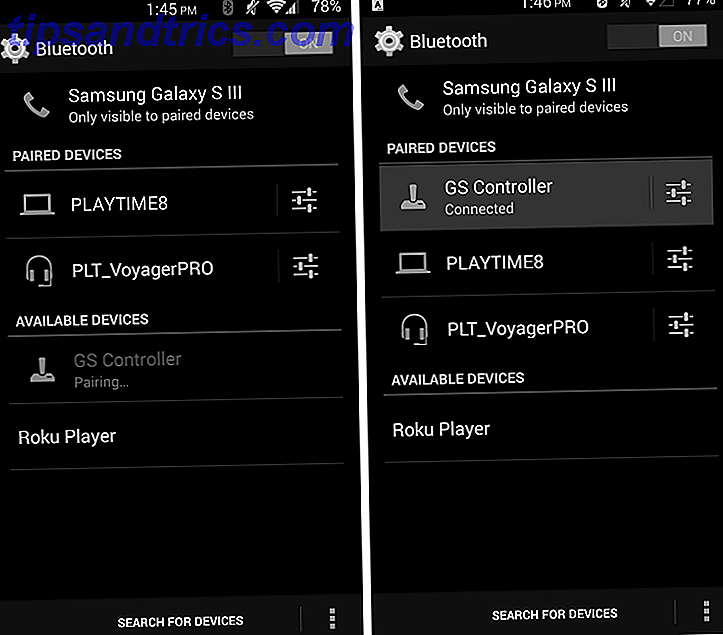
Seu processo irá variar dependendo do seu controlador, mas vamos percorrer como configurar o controlador Bluetooth da GameStop.
Uma vez que você tenha tudo carregado através do cabo mini-USB incluído, você vai querer pressionar o botão central grande e segurá-lo até que uma luz azul comece a piscar. Em seguida, ative o Bluetooth no seu dispositivo Android e peça para procurar dispositivos.
Será nomeado GS Controller. Par com isso, e você está pronto para ir. Ele atuará como um dispositivo de entrada, permitindo que você se mova pela tela com o analógico, selecione as coisas com Enter e volte com Escape. Dessa forma, você pode até mesmo sair de um emulador e entrar em outro sem ter que se levantar e usar a tela sensível ao toque.
Etapa 6: configurar o emulador
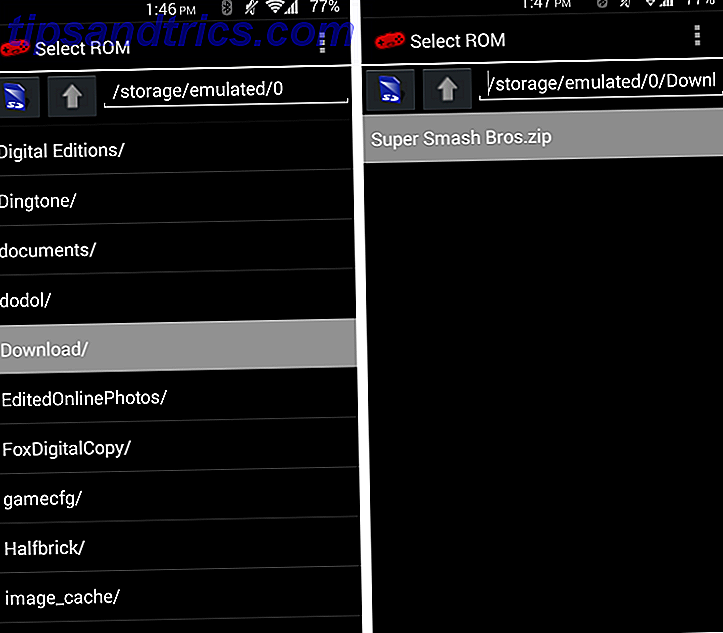
Quando você abrir o N64oid, será solicitado que você selecione uma ROM e mostre o local de armazenamento local padrão. Você pode usar a seta para cima para navegar de volta e escolher um cartão micro-SD se tiver suas ROMs salvas em uma. Depois de encontrar a ROM e selecioná-la, ela será automaticamente iniciada - assim como você inicializou o N64.
No entanto, os controles na tela não farão muito bem se você estiver tentando conectar seu emulador a uma TV. Então pressione o botão Menu no seu dispositivo (ou pressione Voltar e selecione o botão de menu de três pontos que aparece na barra superior) e escolha Configurações .
A partir daqui, selecione Configurações de entrada e desmarque o teclado virtual . Agora selecione Mapeamentos de teclas para atribuir manualmente ações a todos os botões no seu controlador.
Alternativamente, você pode instalar o Bluez IME e configurar os controladores através da seção de gamepads Bluetooth, mas eu achei o mapeamento de chaves regular muito mais simples e fácil de configurar.
Você pode personalizar cada botão. Por exemplo, você pode mapear o botão A do N64 para o botão 1 no controlador GameStop, e assim por diante para todos os botões e o analógico.
Quando todos os seus botões estiverem mapeados, pressione o botão de retorno no seu dispositivo (ou Escape no controle) até voltar ao jogo e pronto. Mas essa tela do Android é pequena - vamos conectá-la a uma TV.
Etapa 7: Conecte-se a uma TV

Quase lá! Em seguida, conecte o adaptador MHL à porta micro-USB do seu dispositivo. Em seguida, pegue o cabo HDMI e conecte uma extremidade no adaptador e uma extremidade na TV. O adaptador também precisa de energia, no entanto, é aqui que entra o cabo de carregamento micro-USB. Conecte-o à tomada da parede e o micro-USB ao adaptador.
Não há necessidade de ativar configurações ou algo assim. Seu telefone deve começar a espelhar automaticamente o conteúdo para sua TV. Você precisa estar executando uma ROM baseada em ações para que isso funcione (se você não sabe o que isso significa, não se preocupe - você está executando uma ROM baseada em ações). Qualquer coisa baseada em AOSP não produzirá corretamente o vídeo.
Etapa 8: Jogue!
Com o seu emulador funcionando, o seu dispositivo conectado à sua TV e o seu controlador conectado ao seu dispositivo - você deve estar pronto para jogar alguns jogos retrô nostálgicos. Confira o vídeo para uma pequena demonstração do Super Smash Bros. sendo reproduzido em uma TV usando um Galaxy S3 e os controladores GameStop.
Para um pouco de inspiração em quais jogos jogar, não deixe de conferir esses 8 incríveis canais de jogos retro do YouTube 8 dos melhores canais de jogos retro do YouTube [MUO Gaming] 8 dos melhores canais de jogos retro do YouTube [MUO Gaming] Leia mais.
Se você seguiu em frente, você conseguiu configurar e executar tudo do jeito que você gosta? Qual é o seu emulador favorito ou jogo retrô?
Crédito da foto: Jonas Nilsson / Flickr, Michel Ngilen / Flickr